Преглед садржаја
Не само са Виндовс 10 лозинком за пријаву, већ буквално, све што захтева „налог“ обично захтева и лозинку. Иако ово пружа слој потребне сигурности у многим случајевима, не пружа увек погодност за своје кориснике.
Уобичајено је да људи забораве или чак заметну информације о њиховом корисничком налогу или можда не осећајте се пријатно када уређај памти њихове податке за пријаву ради функције „аутоматске пријаве“ на екрану за пријаву.
У сваком случају, веза за ресетовање лозинке може да изнервира многе кориснике. То значи евентуално набавку диска за ресетовање лозинке, пролазак кроз процес резервне копије опоравка лозинке за пријављивање у Виндовс 10, тражење других опција за пријављивање и наставак без лозинке.
Овај чланак објашњава како да креирате локални налог који не не захтевају лозинку за пријаву на Виндовс 10 за ваш профил или лозинку администраторског налога за ваше оперативне уређаје.

Безбедност лозинке и корисничког имена за Виндовс 10
Пре него што следећи одељак овог чланка покаже колико је згодно онемогућити опције пријављивања и подразумевано заобићи лозинку за пријаву на Виндовс 10, важно је разумети главни недостатак безбедности који долази приликом доношења ове одлуке.
Чињеница да ово утиче на функцију екрана за пријављивање на вашем оперативном уређају за Виндовс 10 пријаву и корисничку лозинку ће људима учинити изузетно лакимфизички приступите свом локалном налогу преко рачунара.

Сваки приватни садржај на вашем налогу може да ризикује да има празну лозинку и локални кориснички налог. Обично, када неко покуша да приступи вашем лаптопу или рачунару и не успе више пута да приступи вашој лозинки за пријаву на Виндовс 10, имаћете закључан рачунар.
Ако ћете и даље наставити да имате локални кориснички налог уместо тога безбедне лозинке за пријаву на Виндовс 10, можда бисте желели да размислите о томе да имате УСБ диск. УСБ диск или УСБ уређај могу помоћи у чувању шифрованих информација без потребе да их чувате на доступном рачунарском систему.
Опет, УСБ диск има опционе функције у зависности од софтвера који користите, за постављање лозинки за одређени садржај и информације. Наравно, то не значи да морате да користите лозинку да бисте сачували било који садржај на свом УСБ уређају.
- Погледајте такође: Уклоните Мицрософт налог из Виндовс 11
Како безбедно онемогућити пријаву лозинком
Корак 1 : Притисните тастер Виндовс + Р: (Ако случајно притиснете тастер схифт, поновите овај корак )

Корак 2 : Упишите нетплвиз у оквир за дијалог, а затим кликните на отвори.

Корак 3 : Након што кликнете на дугме у реду, видећете нови прозор и више алата. Само поништите избор опције „Корисници морају да унесу корисничко име и лозинку да би користили овај рачунар“. Затим кликните на Ок да бисте га сачували.
(Напомена; Ово ће вам показати друге опције за пријављивање, нема потребе да мењатеса њима)

Корак 4: Нови прозор ће се отворити након што кликнете на ок. Само унесите своје корисничко име и лозинку да бисте потврдили безбедност да бисте прешли на следећи корак.
5. корак: Поново покрените рачунар да бисте се аутоматски пријавили на свој Виндовс 10 систем без лозинке. Такође, уверите се да ваши Мицрософт налози не преузимају никакав материјал или ажурирања када одлучите да поново покренете оперативни уређај. Поновно покретање уређаја током ажурирања може довести до оштећених датотека ажурирања, брисања информација и могућег замрзавања вашег хардвера и софтвера.
Имајте на уму да је кључно знати да овај процес није намењен за брисање свих ваших информација. Намењен је само да онемогући функцију лозинке за Виндовс. Можемо уклонити целу лозинку да бисмо вам олакшали приступ.
Креирање локалног Мицрософт налога
Следећи кораци су потребни ако се пријавите на свој Мицрософт налог. У супротном, прескочите кораке 3 и 4. Овим се креира локални налог применом функције за пријављивање без лозинке.
Корак 1: Идите на контролну таблу тако што ћете претраживати из менија Старт.
Корак 2: идите на корисничке налоге, а затим кликните на „унеси измене рачунара на мој налог у подешавањима рачунара.
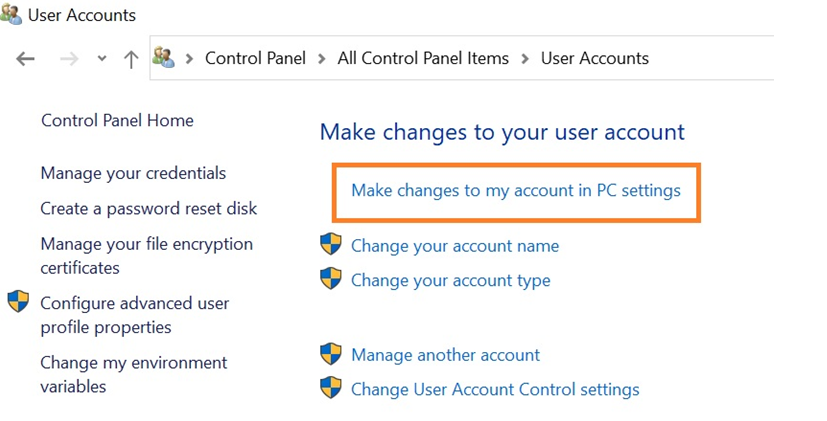
Корак 3: Затим, из својих података, изаберите „уместо тога, пријавите се са локалним налогом“ и кликните на следеће.
4. корак: Унесите постојећу лозинку, а затим кликните на дугме „одјави се и заврши“.
Корак5: Следите кораке 1 и 2.
Корак 6: Сада кликните на „опција пријаве“.

Корак 7: Затим кликните на лозинку која се налази испод безбедносног кључа.
Корак 8: Затим кликните на промени и потврдите своју тренутну лозинку.

Корак 9: Добићете нови прозор. Само оставите празна сва поља и кликните на даље, а затим завршите да бисте довршили задатак.
Ручно сачувајте своје информације за пријаву
Чак и ако желите локални налог за свој Мицрософт налога, паметно је да имате своје личне податке написане на комаду папира за физички приступ.

Ово не значи нужно да морате да запишете све своје безбедносне водиче и питања лозинке када то неко захтева услуге, већ само корисничко име и лозинка вашег корисничког налога за било коју платформу.
Ми корисници не приступају свакодневно свим програмима којима приступамо, што значи да постаје врло лако заборавити име вашег корисничког налога и стару лозинку. Такође је мудро да се потрудите да не користите често исте информације за пријављивање на различите налоге које можда имате.
Ако би били хаковани, појединцу би постало изузетно једноставно да приступи свим приватним информације које сте можда отпремили или сачували.
- Погледајте: Како правилно ресетовати Виндовс Упдате
Резервна копија за опоравак лозинке
Лозинка за пријаву на Виндовс 10 садржи функцију резервне копије где можете лако да унесете резервну е-пошту и број телефона у случајупостоји проблем заборављене лозинке у будућности. Када попуњавате информације за враћање лозинке за налог, желећете да се уверите да су ваша адреса е-поште и телефонски број верификовани и да их тренутно користите.
Да бисте унели своје информације, идите на подешавања корисничких налога и пронађите безбедносне карактеристике. Требало би да видите опцију за „е-пошту за опоравак“ унутар оквира за претрагу на траци задатака. Кликом ће вам послати командну линију у којој се од вас тражи да унесете своју тренутну лозинку и корисничко име за кориснички налог.
Након што потврдите лозинку за Виндовс 10, Мицрософт ће послати захтеве за потврду и на ваш број телефона и информације о налогу е-поште које сте претходно попунили ин.
Ресетујте лозинку за ваш Мицрософт налог
Напуштајући „Резервна копија за опоравак лозинке“, можете да активирате „ресетовање лозинке“ у подешавањима корисничког налога. Проћи ћете кроз исте кораке потврде до места где вам је речено да поново унесете своју лозинку за пријаву на Виндовс 10 и корисничко име, а када буде верификовано, можете променити информације о лозинки.
Честа питања о томе како да се пријавите на Виндовс 10 без лозинке
Могу ли да омогућим лозинку за слику за свој локални налог?
Нажалост, Мицрософт уређаји не нуде функцију у којој можете само да имате насумично одабрану лозинку за слику која се појављује сваки нови време када се пријавите на своје „локалне налоге“.
Да ли је и даље безбедно иматиФункција аутоматске пријаве?
Овде је одговор и да и не, јер иако је згодно имати екран за аутоматску пријаву на налог, он пружа мање безбедности када појединац може да дође до вашег уређаја и само притисне ентер да се пријави ин.
Ова функција се мало разликује након ручног пријављивања са својом лозинком за пријаву на Виндовс 10 и информацијама о корисничком имену. Тада је све што је повезано са вашим Мицрософт налогом безбедно аутоматско пријављивање од корисника мреже.
Да ли су скенер отиска прста, ИД лица и ПИН код безбеднији од лозинке?
Скенер отиска прста и ИД лица су стриктно специфични за корисника и практично су 100% тачни за све кориснике ових датих функција. Ниједна опција никада не би захтевала ресетовање лозинке, командну линију, закључан рачунар, команду за потврду лозинке, па чак ни поновни унос лозинки или корисничких имена.
Поседовање пин кода на уређају или за опоравак је и даље у великој мери повезано са тема чланка о заборављању кључних информација о вашој администраторској лозинки и корисничком имену.
Да ли да користим Виндовс 10 препоручену, „Јаку лозинку“ или своју сопствену?
Заиста се заснива на преференцијама у вези са аутоматски генерисаним лозинкама јер претраживачи и платформе обично пружају веома јаку и безбедну лозинку. Иако су ове лозинке јаке, оне су такође веома насумичне и нису нешто што је уобичајено и лако памтљиво за некога коније на њиховом оперативном уређају сваки дан или по неком распореду.

